Vì màu tím trên cục pin của Shargeek Storm 2 Slim không đẹp, nên cuhiep và mình gửi pin sang cho một anh trai bên Tech81 “độ” lại cục mới với màu đen và hy vọng sẽ đẹp hơn. Sẵn có vài tấm hình chụp công đoạn quá trình tháo mở cục pin Storm 2 Slim nên chia sẻ cho anh em luôn.

Đầu tiên sẽ cần mở 2 con ốc ở mặt nhôm trên cục pin để lấy pin và bo mạch bên trong.

Vì pin được thiết kế vỏ ngoài theo dạng ống nên cũng dễ dàng rút phần vỏ nhựa PU ra. Nhưng người làm chia sẻ đây là bước phải cực kỳ cẩn trọng vì dễ tác động đến màn hình bên trong. Cơ bản đây là sản phẩm đã lắp ráp tỉ mỉ, không phải để người dùng tháo ra như thế này. Chưa kể khi làm sẽ dễ để lại dấu vân tay hay trầy xước phần vỏ nhựa nữa.

Tiếp đến sẽ cần vặn 4 con ốc trên phần bo mạch pin để tách ra khỏi với cell pin.

Cậy nắp ra để rút mạch hàn bên dưới của cục pin.

Khò cho keo dán chảy ra rồi rút lõi pin ra kết nối của bo mạch và cell pin. Lúc này đồng thời phải rút hết cáp nguồn, cáp balance pin, cáp cảm biến nhiệt và cáp màn hình ra.

Lôi bo mạch ra, nhìn đơn giản vậy thôi nhưng lúc tháo kỳ công lắm. Mình đánh giá các thành phần khung, bo mạch, bố trí cáp,… của Shargeek trên Storm 2 Slim khá tốt, không có chỗ nào gia công ẩu cả.

Bên dưới bo mạch khi tháo ra có thể thấy phần keo tản nhiệt và cách điện.

Lúc này mới có thể lấy cả cell pin ra bên ngoài. Pin của Storm 2 Slim là loại N217000G-50 của BAK (anh em có thể tìm kiếm thêm về BAK), dung lượng mỗi cục là 5.000 mAh.

Khò tiếp để keo chảy ra để lấy lõi pin ra ngoài.

Đến bước lựa chọn pin, anh trai này chọn pin 21700 (ở giữa) dung lượng 4.000 mAh, chỉ vì nó có màu đen và phù hợp cho công việc “độ” này. Thật ra có thể bọc lại skin cho pin để người dùng không phải thấy chữ trên pin nữa nhưng sẽ bị xấu, nham nhở. Mỗi cell pin thường quy định màu theo tiêu chuẩn năng lượng cũng là 1 phần để người “trong ngành” biết đó là pin gì.


Test điện áp và nội trở pin ở mức 4,189V, theo chia sẻ mình nhận được thì pin có nội trở trên 9 là tốt, thông thường trên thị trường pin có số nội trở từ 20-30 mà nội trở càng cao thì mức hao hụt càng cao. Pin cũng phải được sạc đầy trước khi tiến hành lắp ráp.

Bắt đầu gắn kết nối các cell pin lại với nhau.

Hàn pin lại bằng máy.

Bơm thêm keo ở các vị trí bên dưới pin.

Bỏ lại vào trong vỏ theo vị trí như ban đầu.

Phải xem lại cách đấu mạch như ban đầu (ví dụ như đấu mạch 1s, 2s,…) và sau đó hàn dây balance và cảm biến lại với nhau là được.

Như vậy đã có một cục pin mới với màu đen, tất nhiên pin vẫn phải đủ tốt để sử dụng.

Còn đây là pin mặc định từ ban đầu.
Lưu ý: đây là bài viết chia sẻ chứ không phải bài hướng dẫn tháo lắp, mình không khuyến khích anh em tự làm ở nhà nếu như chưa từng tiếp xúc với các đồ điện ở pin dự phòng như thế này.
Nguồn: tinhte